Pokyny pro snadné a efektivní odstranění vodoznaku VSDC z videí
Výběrem VSDC Video Editor pro základní úpravy videa ve Windows nemůžete udělat chybu. Tento nelineární může poskytnout potřeby, které hledáte pro video editor. Přináší totiž sadu editačních funkcí, které můžete použít k vytvoření vynikajícího výstupu na konci. Se vzestupem tohoto nástroje má mnoho uživatelů otázky týkající se tohoto nástroje a jedním z neslavných právě teď je, má bezplatný video editor VSDC vodoznak? Máte stejné dotazy jako ostatní uživatelé na webu? Chcete-li odpovědět na otázky, které jste si kladli, dáme vám odpověď, kterou potřebujete; čtěte dál, abyste to věděli lépe.
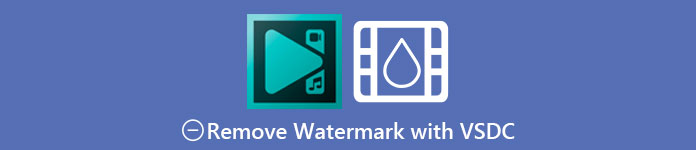
Část 1. Má VSDC Free Video Editor vodoznak?
I když používáte bezplatnou verzi VSDC k úpravě videí nebo filmů, které máte, po exportu nejsou zahrnuty žádné vodoznaky VSDC. Můžete si tedy zdarma vychutnat video, které zde upravíte, bez vodoznaku. Chcete-li používat další funkce pro úpravu videa, které má, je lepší si zakoupit nástroj k jejich odemknutí. Přestože se jedná o bezplatný editor, tento nástroj nemůže odstranit vodoznak, který jste přidali do videa. Někomu to dělá problém a jiní používají k odstranění vodoznaku jeho funkci dělení a řezání, i když je dobré, když je po stranách. Ale pokud je vodoznak uprostřed, chtěli byste použít řezačku videa? Samozřejmě že ne! Níže uvedené nástroje vám mohou pomoci snadno odstranit vodoznak VSDC, který je ve vašem videu.
Část 2. Jak odstranit vodoznak z videa na VSDC pomocí 2 dostupných způsobů
FVC Video Converter Ultimate – Ultimate Watermark Remover na Windows a Mac
FVC Video Converter Ultimate je nejpokročilejší a AI poháněný software, který můžete použít k odstranění vodoznaku VSDC. Tento nástroj vám umožňuje ručně přepsat funkci odstraňování vodoznaků, kterou poskytuje mnoho jiných programů, které vám neumožňuje. Přesně odstraňuje vodoznak z videí, aniž by zanechával stopy v oblasti odstranění, kde vodoznak vznikl.
Navíc má tento nástroj také robustní vlastnosti a funkce, které v jiném softwaru nenajdete. I když tento nástroj podporuje technologii AI, nemusíte se starat o specifikace vašeho počítače, protože nástroj funguje na Windows a MacOS nižší třídy. Výkonově je lepší, používá nízké specifikace na počítačích, funguje na Windows i Mac a má zvýšený výkon při importu a exportu. Nezbývá nic jiného, než hledat krok za krokem návod, jak odstranit vodoznak z videa ve VSDC pomocí níže uvedené nápovědy.
Krok 1. Stáhněte si software na plochu kliknutím na níže uvedené tlačítko stahování. Poté postupujte podle procesu instalace a nastavení, který vyžaduje, a kliknutím na Start Now otevřete nástroj na ploše.
Stažení zdarmaPro Windows 7 nebo novějšíBezpečné stahování
Stažení zdarmaPro MacOS 10.7 nebo novějšíBezpečné stahování
Krok 2. Po spuštění softwaru přejděte na Panel nástrojů a vyberte Odstraňovač video vodoznaku používat dokonalý odstraňovač vodoznaku tohoto softwaru.
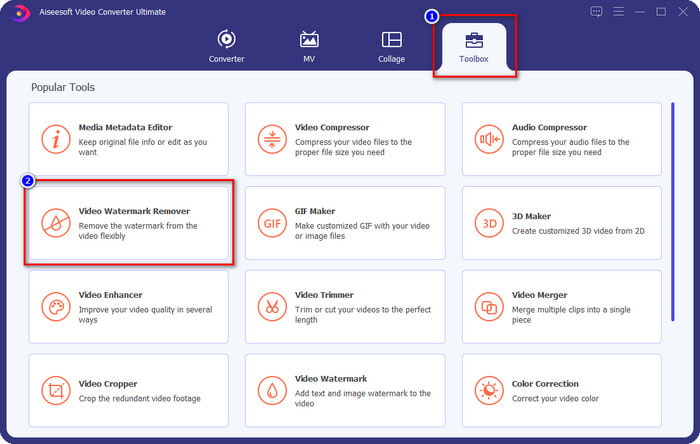
Krok 3. V okně, které se zobrazí na vaší obrazovce, klikněte na ikonu + a nahrajte video s vodoznakem.
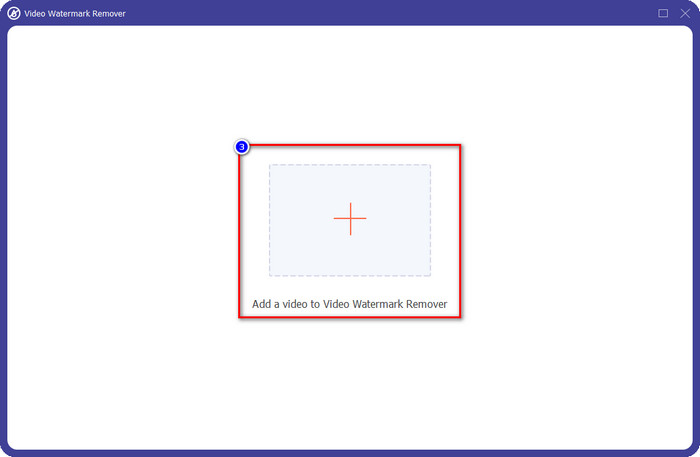
Krok 4. Chcete-li použít odstraňovač vodoznaku, klepněte na Přidat oblast pro odstranění vodoznaku.
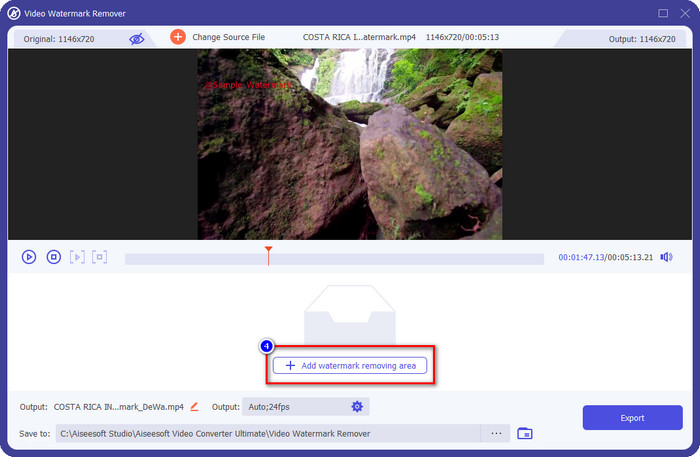
Krok 5. Místo výběrové pole v oblasti s vodoznakem a ujistěte se, že jej celý zakryjete, abyste při exportu videa neuviděli vodoznak na videu a mohli si ho užít.
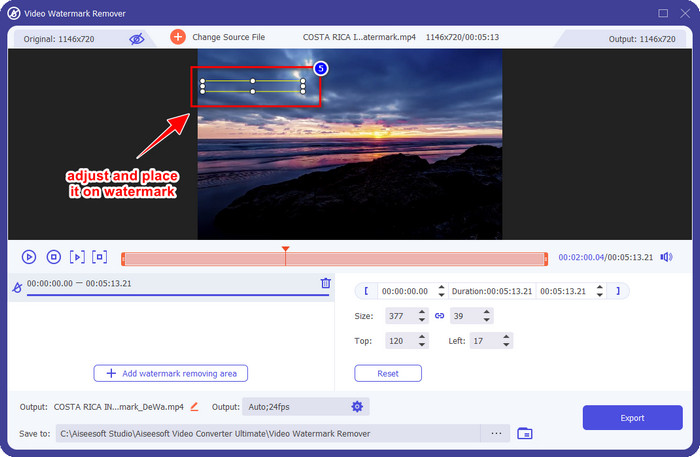
Krok 6. Nyní, když je vodoznak zakrytý, klikněte na Vývozní tlačítko pro uložení videa bez vodoznaku.
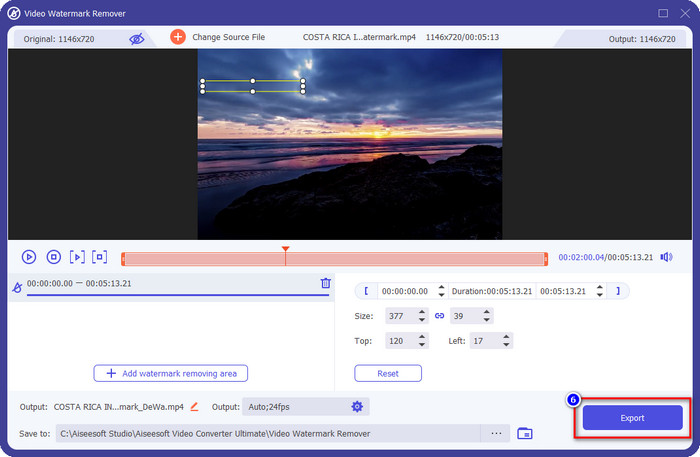
Kapwing
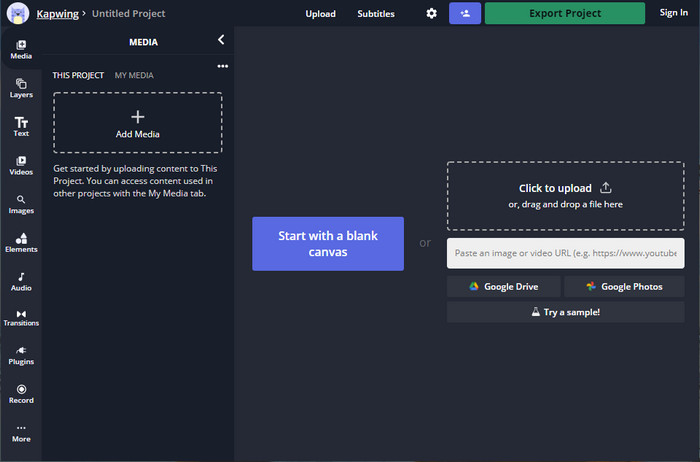
Jedním z nejlepších způsobů, jak odstranit vodoznak editoru videa zdarma VSDC, je použití Kapwing.com. Tento editor vodoznaku vám umožňuje rychle odstranit již existující vodoznak z videa, aby vypadaly úžasně. I když nejste profík ve zvládání tohoto úkolu, nemusíte se obávat, pokud si vyberete toto, protože má intuitivní a úplné rozhraní. Naučit se jej používat bylo rychlejší. Nástroj je nejlepší volbou, ale jeho používání má své nevýhody; například bezplatná verze nemůže exportovat video s 60 minutovým zpožděním, je omezená a po exportu je třeba se přihlásit, aby se odstranil vodoznak Kapwing.
Krok 1. Otevřete webový nástroj a nahrajte soubor pomocí přetažením to tady.
Krok 2. Po nahrání souboru přejděte na prvky a klikněte na tvar, který zde chcete mít k dispozici.
Krok 3. Držte a umístěte tvar vodoznaku. Pamatujte, že tato metoda nefunguje dobře, pokud má video více barev; funguje pouze v případě, že místo videa používá jednu barevnou paletu.
Krok 4. Klepněte na Exportovat video, poté klikněte na Export MP4 pro uložení konečného výstupu.
Příbuzný:
Jak odstranit vodoznaky Photobucket
Část 3. Často kladené otázky o Má VSDC Free Video Editor vodoznak?
Mohu exportovat 4k video na VSDC?
Ano, tento nástroj umí exportovat videa v rozlišení 4k, pokud chcete. Tento proces však trvá déle než u jiných rozlišení videa, jako je 1080 a 720. I když vykreslování zabere tolik času, nástroj může v případě potřeby stále produkovat kvalitu videa s ultra vysokým rozlišením, jako je 4k.
Jak odstranit vodoznak ve VSDC?
Stáhněte si nástroj, poté jej spusťte a pokračujte, klikněte na Přidat objekt a pod ním klikněte na Video. Otevřete Video Filtr; poté se zobrazí možnosti; klikněte na Filtry; klikněte na DeLogo. S DeLogo nyní můžete zakrýt vodoznak videa na VSDC. Funguje pouze s nově aktualizovanou verzí nástroje; pokud jej nemůžete najít, musíte aktualizovat to, co používáte, stažením novější verze.
Je VSDC nejlepším editorem videa?
Není to nejlepší, ale můžeme ho považovat za nástroj, který musíte vyzkoušet, protože poskytuje základní editační funkce, které možná budete potřebovat k vytvoření působivého videa. Přestože učení se, jak jej používat, je obtížné, ostatní uživatelé mají tendenci trávit čas učením se tohoto softwaru spíše než prováděním úprav. I když není v top 10 nejlepších video editorů, stále je považován za skvělý nástroj pro svůj editační účel.
Závěr
Chcete-li odstranit vodoznak VSDC, budete potřebovat odstraňovač vodoznaku, na který se můžete spolehnout, jako jsou dva zmíněné software v tomto článku. Pomocí uvedených kroků u každého si můžete vybrat, který podle vás bude vyhovovat vašim potřebám a bude užitečný pro odstranění vodoznaku z videa, které máte. Pokud však chcete víceúčelový software, který můžete použít k odstranění a přidání vodoznaku, úpravě videa, převodu a dalším činnostem, musíte vybrat FVC Video Converter Ultimate. Proč? Je to prostě nejlepší všestranný software, který budete na svém počítači potřebovat. Bylo pro vás čtení tohoto článku přínosem? Pokud ano, můžete nám níže dát pět hvězdiček, pokud jste s tímto článkem spokojeni.



 Video Converter Ultimate
Video Converter Ultimate Screen Recorder
Screen Recorder



